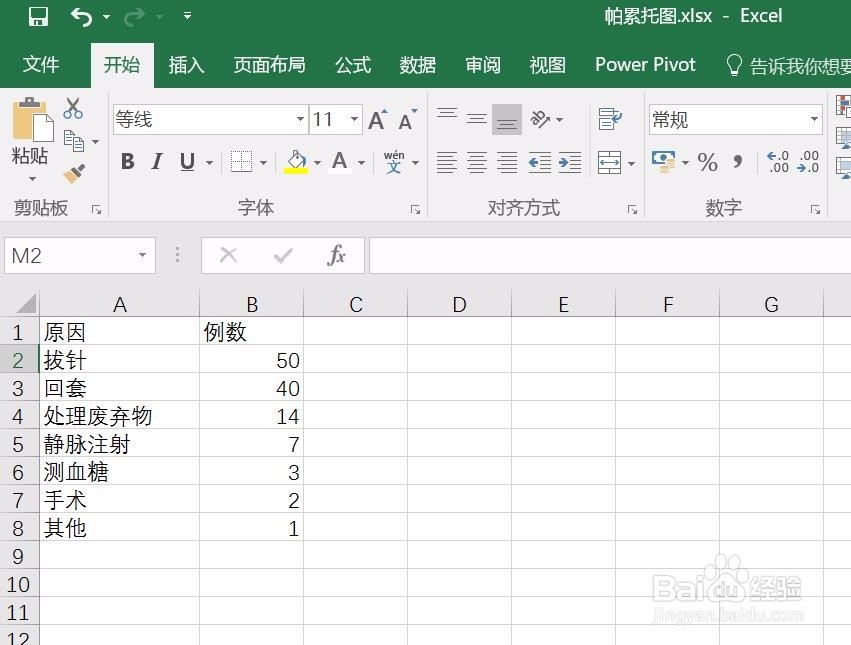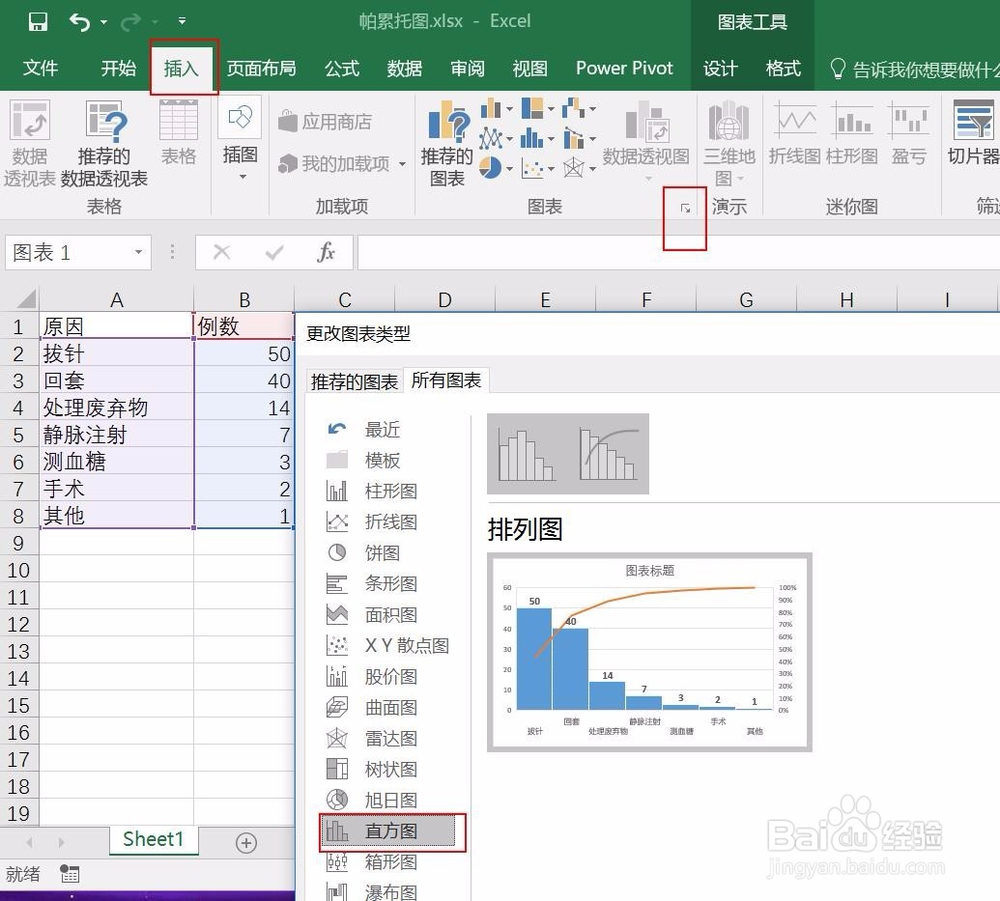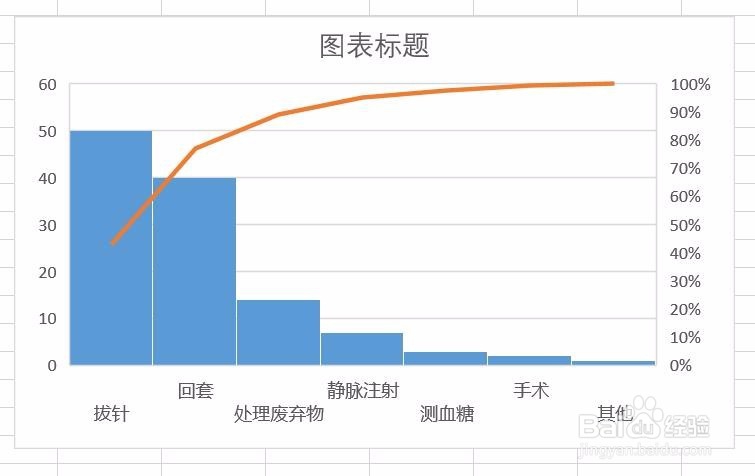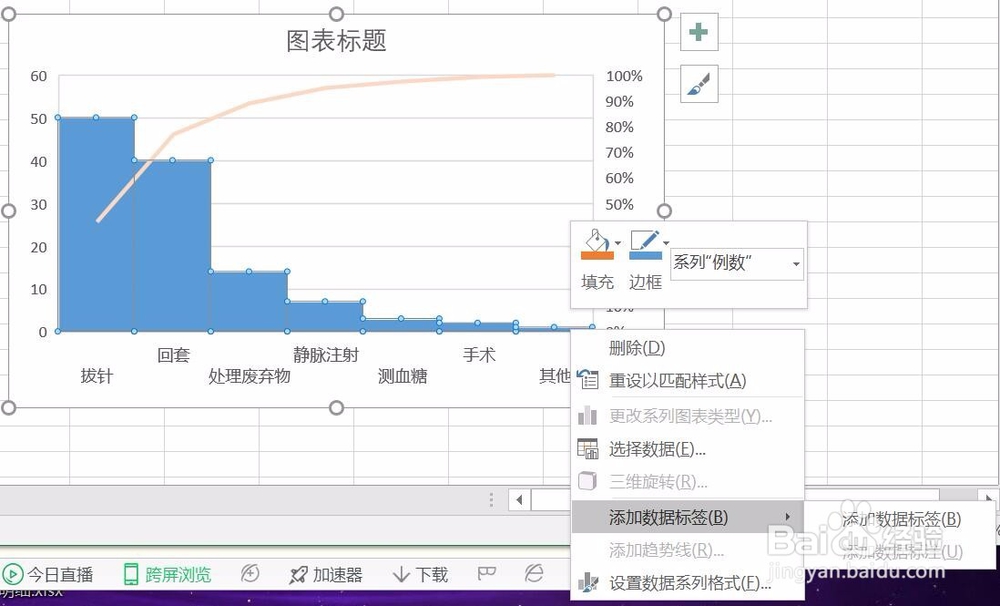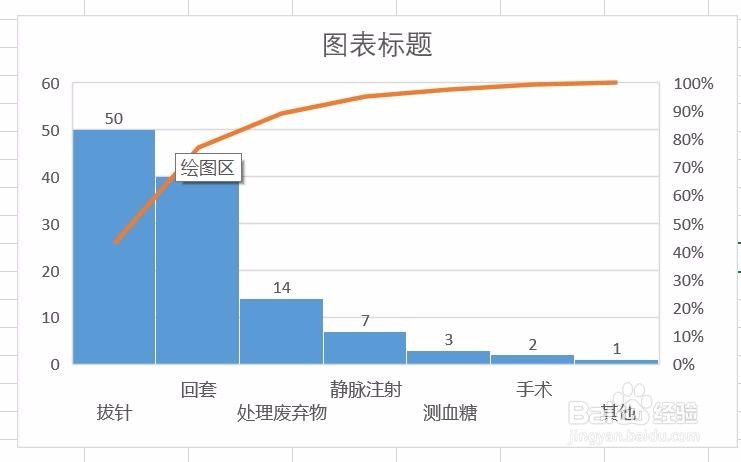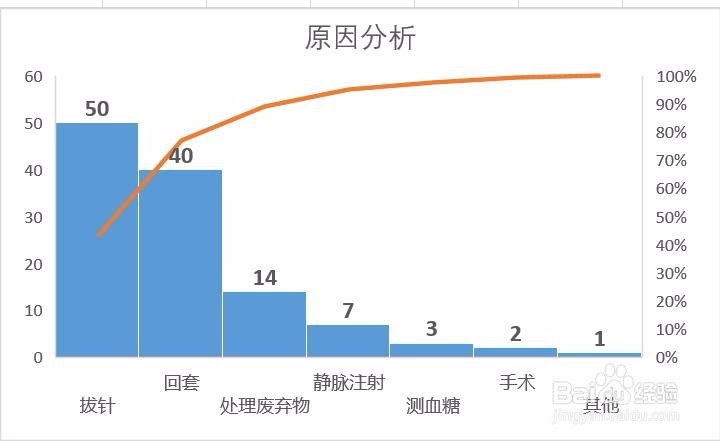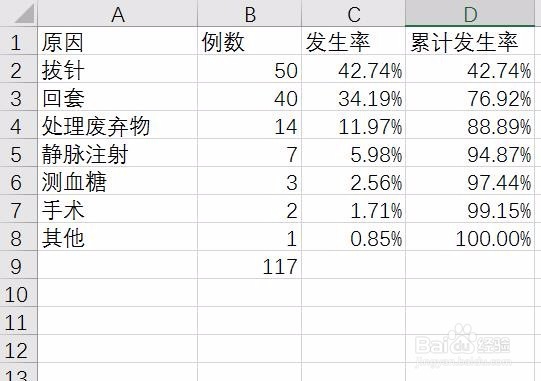帕累托图的画法
1、新建EXCEL表格,构建数据区域。由于帕累托图主要是用来寻找关键因素,所以首列一般为原因列表,次列为该原因相应的发生例数。
2、依次点击“插入”—“图表右方箭头”—“所有图表”,选择“直方图”
3、点击“确定”,生成一劢实醭萱张帕累托图。可以看到此图是由两部分构成即直方图和折线图。直方图部分反映的是频率分布,折线图部分反映的累积频率分布。
4、在直方图上单击右键,添加数据标签。此外,还可以对图表进行美化,删除网格线、更改横坐标轴位置等。
5、经过美化,生成最后的效果图。关键原因一目了然,前两项原因占据了80%左右,后面五项原因总共占据20%左右。
6、使用EXCEL以下版本也可以做出帕累托图。但是过程比较复杂,需要使用者先计算出频率和累计频率方可。之后硼讷侍逖再插入 直方图和折线图进行组合。数据区域如下图所示。以C2和D2为例,C2应填入公式=B2/$B$9然后下拉填充;D2应填入公式=SUM($B$2:B2)/$B$9然后下拉填充。
声明:本网站引用、摘录或转载内容仅供网站访问者交流或参考,不代表本站立场,如存在版权或非法内容,请联系站长删除,联系邮箱:site.kefu@qq.com。
阅读量:91
阅读量:93
阅读量:55
阅读量:82
阅读量:91